excel2007怎样设置打印表头固定图文教程
时间:
宇能938由 分享
学习啦在线学习网excel2007怎样设置打印表头固定图文教程
如果想在浏览表格时让表头固定不动,同时在打印时让每一页都有表头而不用自己添加,怎么办呢?下面学习啦小编马上就告诉大家 excel2007打印表头固定的设置方法。
excel2007打印表头固定的设置方法
学习啦在线学习网 01打开你所要打印的excel。点击页面布局—打印标题。
02点击工作表。
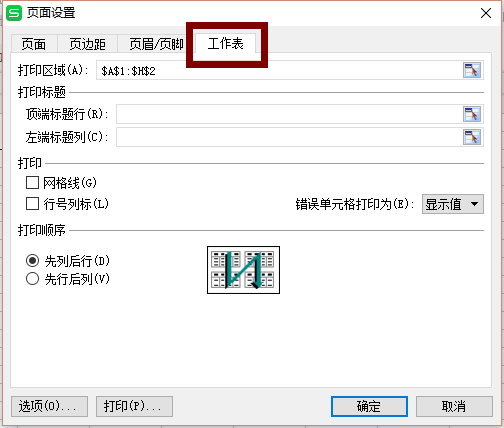
学习啦在线学习网 03在顶端标题行输入你每页都要打印的表头,点击确定。
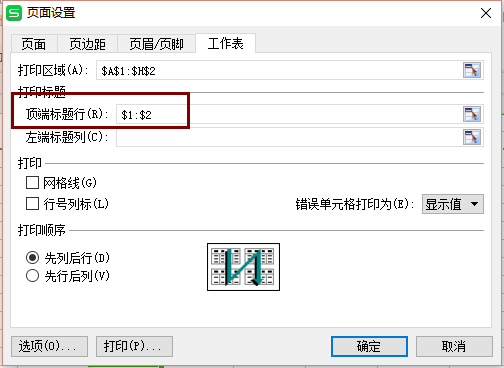
04点击打印预览,即可看到打印效果。
猜你感兴趣:
